يمكن أن يؤدي التشبث بمجموعة أقراص DVD أو Blu-ray الثقيلة إلى قضاء بعض الأوقات العصيبة عندما تنمو مجموعتك بشكل كبير جدًا. ماذا لو كان عليك التحرك؟ بعد كل شيء، يعد العثور على مكان للاحتفاظ بمئات (أو آلاف) الأقراص والحافظات أمرًا شاقًا، كما هو الحال مع الحفاظ على جميع الأقراص في أفضل حالة أثناء القيام بهذه الخطوة.
محتويات
- تحذير
- ما تحتاجه لنسخ قرص DVD أو Blu-ray وما يجب معرفته
- كيفية نسخ قرص DVD أو Blu-ray باستخدام MakeMKV
- الاستثناءات
- ملاحظة على أقراص Blu-ray بدقة 4K Ultra HD
- كيفية تحويل الشفرة باستخدام فرملة اليد
- استخدم HandBrake لتغيير حجم الملفات
مقاطع الفيديو الموصى بها
صعب
30 دقيقة
دي في دي أو بلو راي
محرك أقراص DVD أو Blu-ray على جهاز الكمبيوتر
مساحة تخزين كافية على القرص الصلب لحفظ الملفات الممزقة
برنامج لنسخ الملفات
برنامج لتحويل الملفات بعد نسخها
مشغل الوسائط VLC لمشاهدة الفيديوهات
لحسن الحظ، بالنسبة لأولئك منا الذين يرغبون في التخلي عن بعض وسائطنا المادية المشهورة، هناك خيار آخر - رقمنة أو "نسخ" أقراص DVD و Blu-ray الخاصة بك إلى جهاز كمبيوتر منزلي. العملية بحد ذاتها واضحة ومباشرة إلى حد ما، ولكنها تتطلب بعض الأجهزة والبرامج وقليلًا من الصبر. لمساعدتك في تحويل مجموعتك الهائلة من النقرات، قمنا بتجميع هذا الدليل الإرشادي.
تحذير
من الناحية الفنية، إذا كان العمل محميًا بحقوق الطبع والنشر، فمن غير القانوني القيام بذلك، حتى لو كنت تملكه. لكي نكون واضحين، نحن لا نتغاضى أو نشجع النسخ غير القانوني و/أو إعادة إنتاج المواد المحمية بحقوق الطبع والنشر. ومع ذلك، إذا كان لديك مقاطع فيديو منزلية (أو أي شيء غير محمي بحقوق الطبع والنشر)، فلديك الحرية في فعل ما تريد بها، وهذا يتضمن تحويلها إلى صيغة رقمية.
شاهد المزيد
- كيفية إصلاح قرص DVD أو قرص مضغوط مخدوش
- كيفية تحويل الفينيل الخاص بك إلى تنسيق رقمي
- أفضل مشغلات بلو راي 4K
ما تحتاجه لنسخ قرص DVD أو Blu-ray وما يجب معرفته
لقد أدرجنا أعلاه العناصر التي تحتاجها، ولكن إليك المزيد من التفاصيل:
أقراص DVD أو أقراص Blu-ray الخاصة بك
محرك أقراص DVD أو Blu-ray على جهاز الكمبيوتر الخاص بك - لن تتمكن من نسخ أي شيء بدونه. إذا كان جهاز الكمبيوتر الخاص بك يفتقر إلى محرك الأقراص المناسب، فيمكن شراء قرص DVD خارجي أو محرك أقراص Blu-ray جيد مقابل مبلغ زهيد يصل إلى 25 دولارًا.
مساحة تخزين كافية على القرص الصلب لحفظ الملفات المنسوخة - يمكن أن تشغل أقراص Blu-ray مساحة كبيرة من التخزين، لذلك نوصي بأن يكون لديك مساحة خالية على القرص الصلب تتراوح بين 30 جيجابايت و60 جيجابايت إذا كنت تتطلع إلى نسخ واحدة.
برنامج لنسخ الملفات – سنستخدمه MakeMKV في هذا الدليل المتوفر لنظامي التشغيل Windows وMacOS.
برنامج لتحويل ترميز الملف بعد نسخه – نوصي به فرملة اليد، وهو متاح أيضًا لنظامي التشغيل Windows وMacOS.
أ مشغل الوسائط VLC لمشاهدة الفيديو الخاص بك

كيفية نسخ قرص DVD أو Blu-ray باستخدام MakeMKV
سواء كنت تستخدم نظام التشغيل Windows أو MacOS أو تقوم بنسخ أقراص Blu-ray أو أقراص DVD، فإن العملية متطابقة بالنسبة لهم جميعًا.
الخطوة 1: تحميل وتثبيت MakeMKV، وافتح التطبيق بمجرد اكتماله.
الخطوة 2: سيظهر التطبيق "MakeMKV BETA" في الجزء العلوي - تجاهل هذا وأدخل قرص DVD أو Blu-ray في محرك الأقراص الضوئية.
متعلق ب
- كيف نختبر أجهزة التلفاز
- أفضل عروض تلفزيونات OLED: 11 جهاز تلفزيون OLED رخيص يمكنك شراؤه اليوم
- ما هو توبي؟ كل ما يجب معرفته عن البث المجاني
الخطوه 3: بمجرد أن يتعرف البرنامج على القرص الخاص بك، انقر فوق رمز محرك الأقراص الكبير لبدء إجراء النسخ. من الناحية النظرية، يمكن لهذه العملية أيضًا إزالة حماية حقوق الطبع والنشر من القرص، ولكن مرة أخرى، هذا ليس شيئًا نتغاضى عنه أو نشجعه.
الخطوة 4: بعد تحديد القرص الخاص بك، سيعرض MakeMKV قائمة بالفصول والأجزاء التي يمكنك نسخها. لنسخ الفيلم فقط وليس الإضافات أو المواد الإضافية، حدد فقط فصل الفيلم أو مقطعه (عادةً ما يكون العنوان الأطول أو أكبر ملف) وقم بإلغاء تحديد كافة المربعات الأخرى.
الخطوة 5: قم بتعيين مجلد الإخراج حيث تريد أن ينتهي الملف بمجرد نسخه.
الخطوة 6: عندما تكون جاهزًا للانطلاق، اضغط على اصنع MKV زر على اليمين. يمكن أن تستغرق هذه العملية من دقيقتين إلى نصف ساعة حسب مواصفات جهاز الكمبيوتر الخاص بك وحجم الملف، ولكن عند الانتهاء، يجب أن يكون لديك ملف MKV في انتظار الملف المحدد مجلد.
الاستثناءات
في بعض الحالات، لا تحتاج حتى إلى تحويل هذا الملف، لأن ملفات MKV متوافقة مع إصدارات سطح المكتب والجوال من VLC، بالإضافة إلى خادم الوسائط الخاص بـ Plex. إذا كانت هذه هي طرقك الأساسية لمشاهدة مقاطع الفيديو من مكتبتك، فيمكنك التوقف هنا. ومع ذلك، قد يكون من المستحسن تحويل هذه الملفات لتوفير المساحة. تميل ملفات Blu-ray، على وجه الخصوص، إلى أن تكون ضخمة. لهذا السبب، ستحتاج إلى استخدام برنامج تحويل الترميز، والذي سيعمل على تقليل حجم الملف و/أو تشغيل الملف على أجهزة متعددة.
ملاحظة على أقراص Blu-ray بدقة 4K Ultra HD
مع تحول 4K بشكل متزايد إلى المعيار القياسي لكل من الأفلام والمسلسلات التلفزيونية، فمن المحتمل أن يقوم الكثير منكم بتجميع مجموعة جديدة كاملة من أقراص Blu-ray فائقة الدقة. تأتي العديد من هذه الأفلام بنسخ رقمية، ولكن ماذا لو لم تكن نسختك كذلك، أو ماذا لو كنت تفضل ببساطة نظام تسليم بديل للتطبيقات التي تتطلبها هذه الرموز؟
أحد أهم الأشياء التي ستحتاجها إذا قررت الشروع في هذه الرحلة المؤلمة هو الصبر. إذا كنت تتطلع إلى تمزيق ملف 4K الترا اتش دي قرص Blu-ray، هذا ممكن، ولكن كن مستعدًا لقضاء وقت ثمين في استكشاف أخطاء أي مشكلات غريبة قد تنشأ وإصلاحها. على الرغم من جودة MakeMKV على مر السنين - فهو يدعم الآن الآلاف من أقراص UHD - لا يزال هناك المشكلات العالقة مع مجموعات معينة من محركات الأقراص والبرامج الثابتة، ولا يتم إنشاء جميع أقراص Blu-ray على قدم المساواة.
فقط لأنك قمت بنسخ نسختك بنجاح حرب النجوم: الحلقة الرابعة لا يعني أنك ستحصل على نفس النتيجة مع نسخة مماثلة من فارس الظلام. قد يواجه البعض منكم مشكلة في الاستخراج تقرير التنمية البشرية البيانات والعثور على الصيغة اللازمة لكسر برامج الترميز الخاصة مثل دولبي أتموس، والتي ثبت أنها عقبة كبيرة.
إذا كنت مستعدًا للتعامل مع كل ذلك، فقط تذكر أننا ما زلنا في الأيام الأولى من هذا، لذا فالأمر ليس سهلاً تمامًا، حتى بالنسبة لأولئك الذين هم على دراية بنسخ الأقراص الأخرى. أولا، تحتاج محرك أقراص Blu-ray بدقة 4K محدد لنسخ هذه الأقراص، ومن المحتمل أنك لا تمتلك واحدًا. قد يكون هناك أيضًا بعض الخطوات المتقدمة الإضافية التي يجب اتباعها، مثل إنشاء ملف نصي يحتوي على مفاتيح فك التشفير أو خفض مستوى البرامج الثابتة المرتبطة به.
في النهاية، قد يكون هذا مشكلة أكثر مما يستحق، ولكن إذا لم تتزعزع بعد كل هذه التحذيرات وقررت أنك تريد المضي قدمًا في نسخ أقراص Blu-ray بدقة 4K، فراجع منتديات MakeMKV للمزيد من المعلومات. ال موضوع الأسئلة الشائعة حول UHD، على وجه الخصوص، هو مكان جيد للبدء.
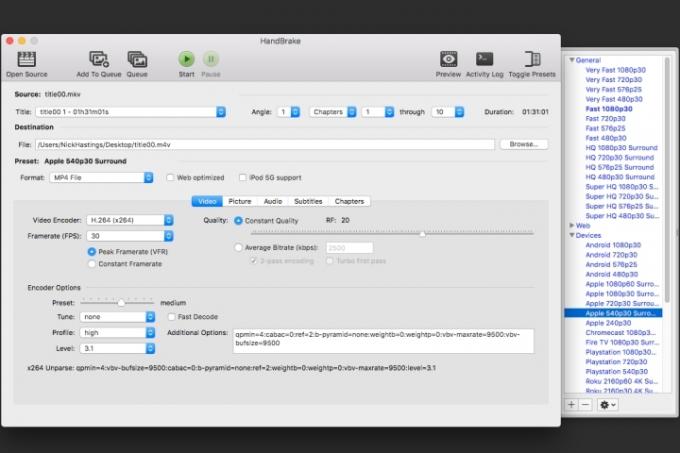
كيفية تحويل الشفرة باستخدام فرملة اليد
بعد نسخ قرص DVD أو Blu-ray بنجاح، من المحتمل أن يكون لديك ملف كبير يحتاج إلى تحويل ترميزه لاستخدامه على أجهزة مختلفة. ومع ذلك، قبل تحويل الشفرة، من الجيد التأكد من أن الفيديو الخاص بك يبدو جيدًا. نقترح استخدام VLC للقيام بذلك.
الخطوة 1: للبدء، قم بتثبيت وفتح HandBrake (وهذا ما يمكنك فعله احصل هنا مجانا)، انقر على مصدر في الزاوية العلوية اليسرى، وابحث عن الملف الذي قمت بنسخه للتو.
الخطوة 2: الآن عليك أن تقرر المكان الذي تريد مشاهدة الفيديو الخاص بك فيه. لقد أنشأ مطورو التطبيق بالفعل إعدادات مسبقة للعديد من المنتجات.
الخطوه 3: هناك عدد قليل من الخيارات المختلفة لنظامي التشغيل iOS و ذكري المظهر الأجهزة، بالإضافة إلى وحدات تحكم Sony وMicrosoft، بالإضافة إلى العديد من أجهزة البث. يمكنك أيضًا تعديل أي من هذه الإعدادات المسبقة وحفظها بأسماء جديدة أو إنشاء إعدادات مسبقة مخصصة من البداية.
الخطوة 4: سيؤدي تحديد أحد هذه الإعدادات المسبقة إلى ضبط جميع الإعدادات تلقائيًا لتناسب ما تختاره.
استخدم HandBrake لتغيير حجم الملفات
يمكنك أيضًا استخدام HandBrake لتغيير حجم الملفات.
الخطوة 1: إذا كان لديك ملف MKV ضخم، على سبيل المثال، فيمكنك اختيار إعداد مسبق ضمن المجموعة الفرعية "Matroska" (MKV تعني Matroska Video) وتشغيل البرنامج لتقليص حجم الملف المذكور.
الخطوة 2: إذا كنت تقوم بتحويل ترميز قرص Blu-ray، فإن العملية تعمل بنفس الطريقة، ولكنك ستحتاج إلى تحديد إعدادات مختلفة لتجنب أي ضغط غير ضروري وللحفاظ على جودة الفيديو.
الخطوه 3: بالنسبة لأقراص DVD، ليس هناك سبب لاختيار دقة أعلى من 480 بكسل. سيؤدي هذا فقط إلى زيادة حجم الملف دون تحسين الجودة. بالنسبة لأقراص Blu-ray، ستحتاج إلى الاختيار بين 720 بكسل و1080 بكسل - لتوفير المساحة، نوصي باختيار 720 بكسل لأي شيء لا يستفيد من الدقة العالية الكاملة. بالنسبة لمقاطع الفيديو التي تحتوي على المزيد من المحتوى المرئي، ربما يكون من المفيد اختيار 1080 بكسل.
الخطوة 4: بشكل عام، يعد الإعداد المسبق "High Profile" - الموجود في المجموعة الفرعية Legacy - مكانًا جيدًا للبدء، مع المرور تم تحديد برامج ترميز الصوت (اختر خيار الصوت عالي الدقة لعدم فقدان البيانات، إذا كانت هذه هي حقيبتك) وقيمة الجودة الثابتة RF 18 أو لذا. يعد هذا في الغالب تفضيلًا شخصيًا، لذا يجب عليك التجربة لمعرفة ما هو الأفضل.
الخطوة 5: بمجرد أن تستقر على الإخراج المطلوب، اختر وجهة الملف وانقر يبدأ.
الخطوة 6: سيستغرق هذا الجزء بعض الوقت، لذا اجلس واسترخي ودع HandBrake يقوم بعمله. بمجرد اكتمال العملية، سيكون لديك ملف جديد جاهز للتشغيل على جهازك الذي اخترته. هذه العملية قابلة للتكرار أيضًا.
الخطوة 7: إذا كان لديك عدة أجهزة مختلفة، فيمكنك ببساطة تغيير الإعدادات المسبقة وتشغيل البرنامج لنفسها DVD أو Blu-Ray مرة أخرى (طالما أنك حددت وجهة جديدة لتجنب الكتابة فوق الوجهة السابقة نتيجة).
هذا كل شيء! لقد نجحت في نسخ قرص DVD أو قرص Blu-ray وتحويل ترميزه. يمكنك الآن المشاهدة إما باستخدام خادم الوسائط مثل Plex أو المفضل لديك مشغل الوسائط.
توصيات المحررين
- أفضل عروض Prime Day TV: احصل على تلفزيون 4K مقاس 50 بوصة بسعر أقل من 200 دولار وأكثر
- كيفية عرض هاتفك الذكي أو جهازك اللوحي على جهاز التلفزيون
- كيفية تحويل أشرطة VHS إلى DVD أو Blu-ray أو رقمي
- مكان استئجار أقراص DVD وBlu-ray حيث تنهي Netflix تأجير الأقراص
- YouTube TV: الخطط والأسعار والقنوات وكيفية الإلغاء والمزيد




